오디오북 iPhone을 스트리밍하는 방법: 전체 가이드
“나에게 가장 쉬운 방법은 무엇입니까? 오디오북 스트리밍? "
오디오북 스트리밍은 이제 트렌드가 되었으며 모든 책 애호가의 삶을 훨씬 더 편안하고 편리하게 만들고 있습니다. 기기에 오디오북을 저장하기만 하면 몇 번의 탭만으로 쉽게 액세스할 수 있습니다.
오디오북 도입으로 좋은 점 중 하나는 오디오북 스트리밍 서비스 제공업체와 플랫폼의 등장이다. 유료 구독 계획을 통해 오디오북 애호가는 다양한 혜택과 할인 혜택을 누릴 수도 있습니다. 다행히도 이러한 플랫폼 중 일부에는 iPhone과 같은 기기에 설치할 수 있는 앱도 있습니다.
후 들을 수 있는 책 다운로드, 당신이 오디오북 청취 세계의 많은 "초심자" 중 하나라면 아마도 당신이 좋아하는 음악을 들을 수 있는 다양한 방법을 생각하고 있을 것입니다.
iPhone에서 오디오북을 스트리밍하는 방법도 궁금하십니까? 그렇다면 좋습니다! 이 게시물은 실제로 당신에게 바칩니다. 이 기사의 각 부분에서는 iPhone에서 오디오북 스트리밍에 관한 기본 사항을 배우게 됩니다.
이 게시물에 정리된 튜토리얼과 가이드에 대해 더 자세히 알고 싶다면 무엇을 더 기다리고 계십니까? 지금 첫 번째 섹션으로 이동하세요!
기사 내용 1부: iPhone에 오디오북을 추가하는 방법2부: 오디오북 스트리밍 플랫폼을 통해 iPhone 오디오북 스트리밍3부: Audible 사용자를 위한 추가 팁파트 4 : 요약
1부: iPhone에 오디오북을 추가하는 방법
오디오북은 거의 모든 곳에 있습니다. 실제로 유료 앱, 플랫폼, 웹사이트 외에도 오디오북 타이틀을 무료로 얻을 수 있는 곳도 있습니다. PC에 여러 개의 파일이 저장되어 있는 경우 스트리밍을 시작하려면 해당 파일을 iPhone으로 옮기기만 하면 됩니다.
iTunes에서 iPhone으로 오디오북 전송하기
즐겨 사용하신다면 iTunes 앱이 있고 iTunes Store를 통해 구매한 타이틀이 있는 경우 iPhone에서 오디오북을 스트리밍하려면 해당 타이틀을 앱에서 기기로 옮기기만 하면 됩니다. 그리고 실제로는 꽤 쉽습니다. 수행해야 할 단계는 다음과 같습니다.
1 단계. 먼저 iTunes에서 사용할 수 있는 최신 버전을 사용하고 있는지 확인해야 합니다. 연결하기 USB 케이블을 통해 iPhone을 PC에 연결하세요.
단계 #2. 실행 iTunes 앱을 실행하고 기기가 인식되면 인터페이스에 해당 아이콘이 표시됩니다.
3단계. 왼쪽 패널에 "오디오 북" 옵션. 이것을 탭하세요. "를 확인해야 합니다.오디오 북 동기화” 옵션을 선택한 다음 전송할 항목을 선택하기 시작하세요.
4단계. '를 탭하면 동기화가 시작됩니다.신청"버튼을 누릅니다.
Finder를 사용하여 오디오북을 iPhone으로 전송하기
iTunes 앱을 사용하는 것 외에도 "Finder"를 사용하여 PC의 오디오북을 iPhone으로 이동하고 최종적으로 iPhone에서 오디오북을 스트리밍할 수도 있습니다. 이 방법을 사용하려면 다음 단계를 수행해야 합니다.
1 단계. USB 케이블을 사용하여 iPhone을 연결 먼저 PC에.
단계 #2. Launch Finder Mac과 사이드바에 iPhone이 표시되어야 합니다(인식되면).
3단계. 표시되는 옵션 중에서 '를 선택해야 합니다.오디오 북".
4단계. "를 선택해야 합니다.오디오북 동기화 – 기기 이름". 전체 라이브러리를 동기화할지 아니면 선택한 라이브러리만 동기화할지 선택할 수도 있습니다.
5단계. 동기화는 "신청” 버튼을 눌렀습니다.
그리고 그게 다야! PC에 오디오북이 있고 iPhone에서 오디오북을 스트리밍할 수 있도록 이동하려는 경우 쉽게 수행할 수 있습니다. 바라건대, 여기 가이드가 충분히 유익하기를 바랍니다.
2부: 오디오북 스트리밍 플랫폼을 통해 iPhone 오디오북 스트리밍
앞서 언급했듯이 현재 대중에게 알려진 오디오북 스트리밍 서비스 제공업체는 많이 있습니다. 대부분은 모바일 장치와 같은 휴대용 장치에서 지원되는 앱도 제공합니다.
우리는 이러한 플랫폼 중 일부를 안내할 뿐만 아니라 iPhone 오디오북 스트리밍 방법으로도 사용할 수 있습니다.
#1. 들리는
Audible은 가장 많이 사용되고 인기 있는 오디오북 스트리밍 플랫폼 중 하나라고 할 수 있습니다. 실제로 가장 큰 콘텐츠 컬렉션을 보유하고 있습니다. Audible의 멤버십 플랜을 이용하면 다양한 혜택과 독점 혜택을 누릴 수 있습니다. 물론 아이폰에 설치할 수 있는 앱도 있다.
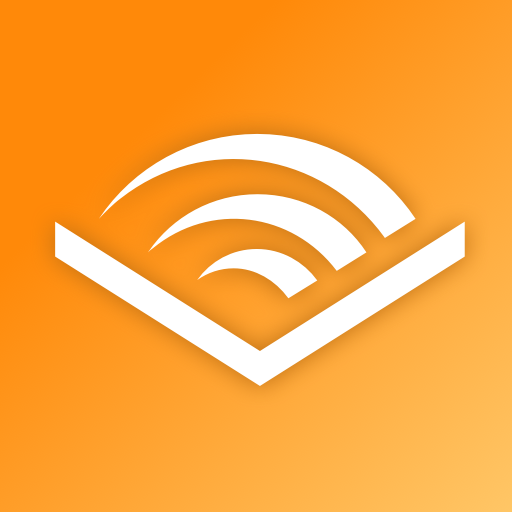
iPhone에 Audible 앱이 있으면 다음 단계를 따르기만 하면 iPhone에서 오디오북을 스트리밍할 수 있습니다. 친구들과 들을 수 있는 책을 공유하세요.
1 단계. 에 다운로드 및 설치 iPhone에서 Audible 앱을 실행한 후 해야 할 다음 단계는 자격 증명을 통해 계정에 로그인하는 것입니다. 계정이 많은 경우 Audible 타이틀을 구매할 때 동일한 계정을 사용하십시오.
2 단계. 너는 "로 가야 해.내 도서관” 섹션에서는 구입한 오디오북을 볼 수 있습니다. 각 제목에는 "다운로드” 메뉴. 탭하면 구매한 타이틀을 기기에 저장할 수 있습니다. 다운로드한 Audible 타이틀 목록을 보려면 "장치” 탭을 탭하세요.
3단계. 이제 당신에게 남은 것은 iPhone 스트리밍 오디오북을 즐기는 것 뿐입니다! 그냥 제목을 탭하다, 원하는 대로 들을 수 있습니다!
#2. iPhone용 MP3 오디오북 플레이어
비록 이 “MP3 오디오북 플레이어”는 실제로 오디오북을 제공하지는 않지만 다음 작업에 사용할 수 있는 좋은 도구입니다. 오디오북 스트리밍. MP3나 M4B 파일로 저장해 놓으면 이 앱을 통해 들을 수 있습니다.
특정 시간을 설정하여 오디오북 재생을 중지할 수 있는 취침 타이머 기능 등 사용하면서 즐길 수 있는 기능도 있습니다. 오디오북을 재생할 수 있는 것 외에도 iPhone에 저장된 다른 오디오 파일을 스트리밍하는 데에도 도움이 됩니다.
#삼. Audiobooks.com의 오디오북 플레이어
Audible 외에도 “Audiobooks.com”는 또한 사용자에게 훌륭한 오디오북 제목과 혜택을 제공하는 신뢰할 수 있는 사이트 또는 플랫폼입니다. iOS와 Android 기기 모두에 설치할 수 있는 앱도 있습니다. 이 플랫폼에는 사용자가 쉽게 선택할 수 있는 45,000개 이상의 타이틀이 있습니다.
이러한 타이틀은 온라인으로 스트리밍하거나 다운로드하여 오프라인 상태에서 스트리밍할 수 있습니다. 물론 취침 타이머, 북마크 등 앱을 통해서도 즐길 수 있는 기능도 있습니다.
3부: Audible 사용자를 위한 추가 팁
iPhone에서 오디오북을 스트리밍하는 것은 확실히 쉽고 편리합니다. 만약 당신이 Audible 매니아라면, 이 기사 섹션이 당신에게 도움이 될 것입니다.
오디오북을 구매하면 얻을 수 있는 가장 놀라운 혜택 중 하나는 들리는 더 이상 Audible 회원이 아니더라도 Audible 지원 장치를 통해 영원히 액세스할 수 있다는 것입니다.
그러나 사람들은 Audible 앱을 지원하지 않는 다른 장치에서는 재생할 수 없기 때문에 이를 딜레마로 간주합니다. 하지만 걱정하지 마세요. 이는 실제로 전혀 문제가 되지 않습니다. 문제를 해결하는 방법은 항상 있습니다.
Audible 파일을 원하는 곳 어디에서나 재생할 수 있게 만드는 경우 가장 좋은 방법은 다음과 같은 앱을 통해 파일을 처리하는 것입니다. TunesFun 가청 변환기.
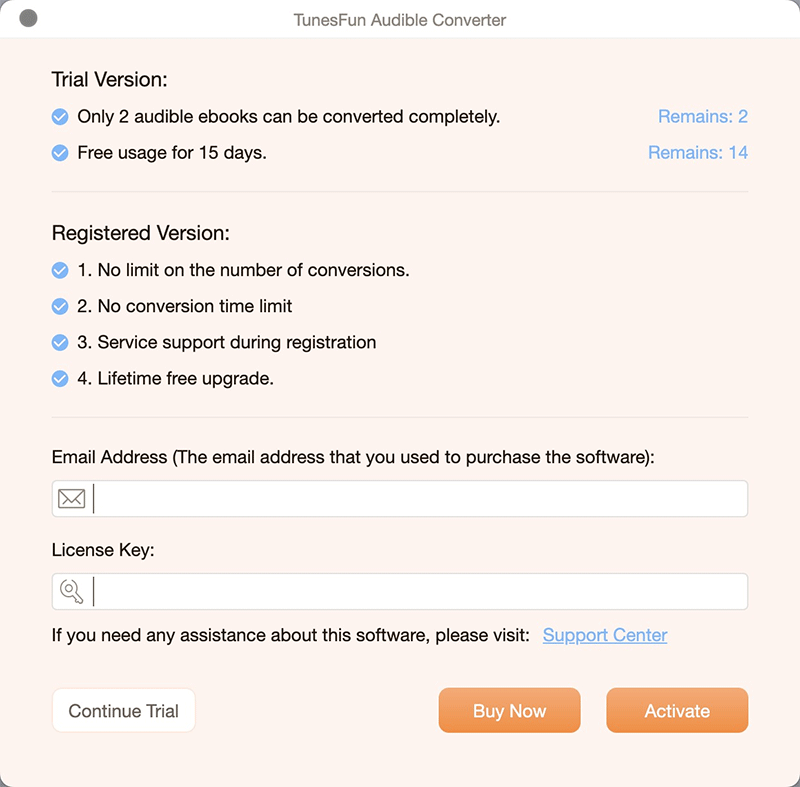
이 도구를 사용하면 다음과 같은 이점을 얻을 수 있습니다. Audible 파일의 DRM 보호가 제거되었습니다. 곧. 이 훌륭한 기능 외에도 도움이 될 수도 있습니다. 파일을 일반적인 형식으로 변환 MP3처럼 60x의 빠른 변환 속도 파일을 보관하는 동안 원본 품질 및 ID 태그 (변환 과정은 완전히 무손실이기 때문에).
Audible 도서를 변환하는 방법에 대한 아래 가이드를 빠르게 살펴보십시오. TunesFun 가청 변환기.
단계 #1. 설치 전에, TunesFun Audible Converter를 실행하고 바로 열어보세요. Audible 파일을 추가하세요.

2 단계. 로부터 사용 가능한 출력 형식 선택, 호환성 문제를 피하기 위해 선호하는 출력 형식을 선택하고 해당 형식이 대부분의 장치에서 재생할 수 있는지 확인하십시오. 설정 출력 폴더 위치 뿐만 아니라 중요합니다.

단계 #3. "변환" 메뉴를 탭하세요. 이는 변환 프로세스의 시작을 의미합니다. Audible 파일이 변환되는 동안 보호 기능도 동시에 제거됩니다.

프로세스가 끝나면 이미 DRM이 적용되지 않은 변환된 Audible 파일을 PC에 저장할 수 있습니다!
파트 4 : 요약
... 할 목적으로 오디오북 스트리밍, 언제든지 오디오북 스트리밍 플랫폼을 사용하거나 의존할 수 있습니다. 또한 PC에 오디오북이 저장되어 있는 경우 동기화 과정을 통해 쉽게 전송할 수 있습니다.
당신이 많은 Audible 매니아 중 한 명이라면 다음과 같은 도구를 사용하십시오. TunesFun Audible Converter는 모든 장치에서 파일에 더 쉽게 접근하고 재생할 수 있도록 도와줍니다!
코멘트를 남겨주세요